Comment faire une newsletter avec mailChimp
- 30 janvier 2019
- -

MailChimp est la solution reconnue, performant et simple d’utilisation pour lancer vos campagnes d’emailing gratuitement avec des résultats très performants.
Cet outil permet de créer des newsletters à l’aide de Template et de mécaniser des envois, d’intégrer les contenus sur les réseaux sociaux, mais aussi de gérer des fichiers de contacts et de faire des suivis statistiques de vos campagnes.
Envoyer une newsletter professionnelle gratuitement avec Mailchimp se fait de la manière suivante:
La vidéo suivante vous donne le visuel pour mieux comprendre le procédé.
Créer un compte gratuit sur mailchimp
Créer une liste des abonnés:
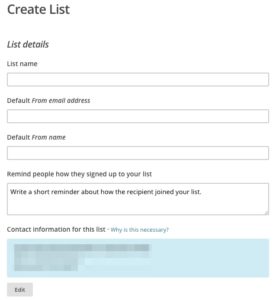
Avant d’envoyer des newsletters ou de faire vos campagnes e-mailling, il faut d’abord avoir une liste des contacts à qui envoyer des emails.
Voici comment créer une liste:
- Cliquer sur Lists dans le menu en haut
Vous aboutissez sur la nouvelle page, ensuite vous cliquez sur le bouton Create List en haut à droite.
Vous remplissez le formulaire et vous sauvegardez à la fin.
Après cela vous ajouter des contacts dans votre liste, vous aurez la possibilité d’ajouter une personne via le bouton add subscriber ou importer via un fichier csv. Si vous avez des questions à ce sujet, merci de m’envoyer un e-mail ou de laisser un commentaire.
Maintenant que vous avez une liste, vous pouvez concevoir votre mail via des Template existant, vous verrez c’est très simple.
Créer la campagne
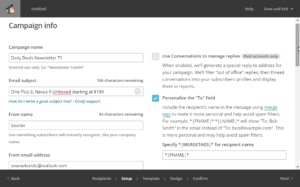 Cliquez sur Campaign dans le menu principal en haut à gauche
Cliquez sur Campaign dans le menu principal en haut à gauche
Dans la suite, cliquez sur Create Campaign en haut à droite.
Vous choisissez Create Email en bas à gauche.
Vous donnez un nom à votre newsletter et cliquez sur Begin, vous arriverez sur la page suivante:
Vous choisissez la liste des contacts en haut à gauche et cliquez sur next en bas à droite.
Vous encodez des informations concernant votre email et vous cliquez sur next. Si vous voulez analyser l’impact de votre mail, vous pouvez également cocher les options du tracking.
Choix du Template et conception du message
A ce stade, vous choisissez le Template d’email qui correspond à votre besoin.
Alors comment personnaliser ce Template?
Cliquez sur votre choix et vous allez tomber sur cette page de design.
Le principe de la conception de votre email est simple, vous prenez un composant graphique à droite et vous le glisser vers la gauche et vous encoder le texte et vous ajouter l’image en fonction de votre choix.
Vous pouvez personnaliser le message pour chaque correspondant en ajoutant par exemple le prénom de la personne dans le message.
Exemple: Bonjour *|FNAME|*,
Quand la personne va ouvrir son email elle verra: Bonjour Serge, si son prénom est Serge 😉
C’est aussi important d’ajouter le lien vers votre site pour y amener du trafic.
Quand vous terminez la conception vous pouvez cliquer sur next.
Vous pouvez pré visualiser votre email en cliquant en haut à droite sur Preview and Test.
A posteriori, cliquer sur send en bas à droite et par la suite confirmer l’envoi.
C’est vraiment simple d’utiliser Mailchimp pour vos campagnes marketing, n’hésitez de mettre vos commentaires ou de poser vos questions si vous voulez plus d’approfondissement dans certains points.
Elie Tatukila



